pr怎么渲染
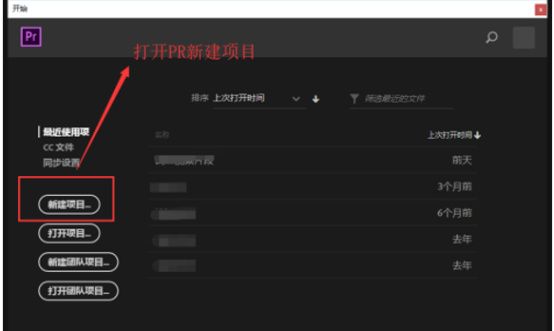
pr作为专业的视频剪辑、处理软件,被广泛应用于视频后期制作等工作中,渲染是pr的关键操作内容,但是很多新手不知道如何操作,更不会结合快捷键提高我们的剪辑处理效果。下边,我们就分享pr渲染快捷键以及pr渲染步骤,希望对你有所帮助和启发!
1、首先我们在电脑中打开Premiere软件,之后在开始的界面中点击【新建项目】。
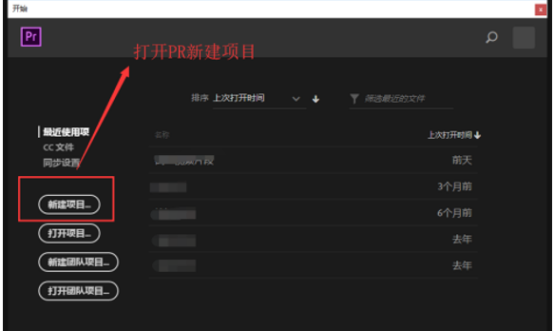
2、之后,会出现新建项目的设置界面,我们需要在这里设置项目名称和保存位置,和一些其他的参数。
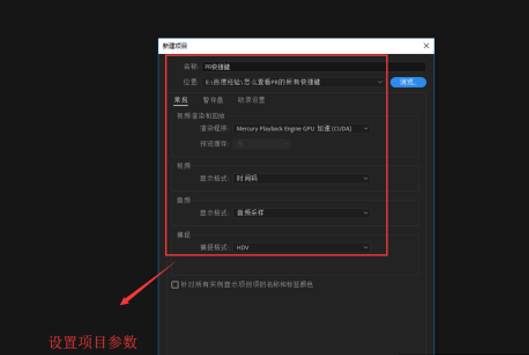
3、完成之后点击【确定】,我们就可以进入PR软件的编辑界面。
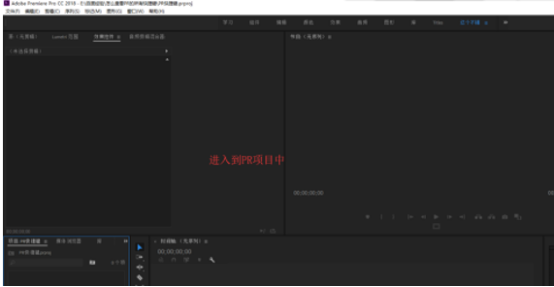
4、我们在上方的工具栏中点击【编辑】,然后,在列表中点击【快捷键】。
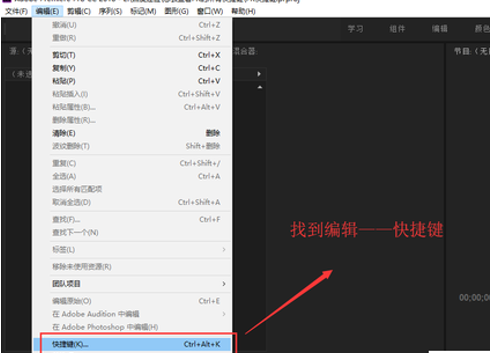
5、点击,进入了快捷键的对话窗口,我们可以在界面中看到所有的快捷键,经常使用的按键还有颜色区分。
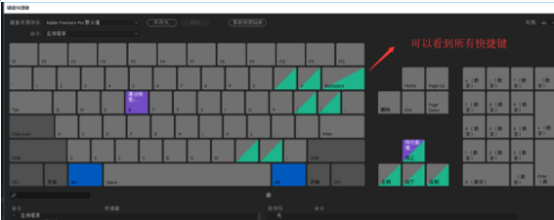
6、随后,我们点击下方的命令设置能够对一些常用的快捷键进行个性化设置,根据自己的操作习惯可以做修改。
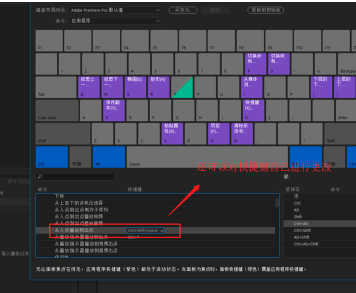
简单五六个步骤就可以完成简单的pr渲染操作,结合快捷键能够大大提高我们的工作效率,作为新手的你,赶快按照我们分享的步骤一步一步进行操作练习吧!从基础做起才能够使我们的技术不断得到积累和进步。
本篇文章使用以下硬件型号:联想小新Air15;系统版本:win10;软件版本:PR CC2018。
pr是一款编辑画面比较精美的视频编辑软件,具有很好的兼容性,因为这些优点,使得它在当今非常流行。pr渲染效果则是指把编辑的视频效果生成暂时的预览视频,以使编辑的时候,预览流畅和提高最终的输出速度、节约时间。那么pr怎么渲染呢?今天小编就教大家pr渲染的小技巧,希望你们可以认真学习。
1,首先我们打开premiere软件,双击项目面板空白地方,导入视频素材。
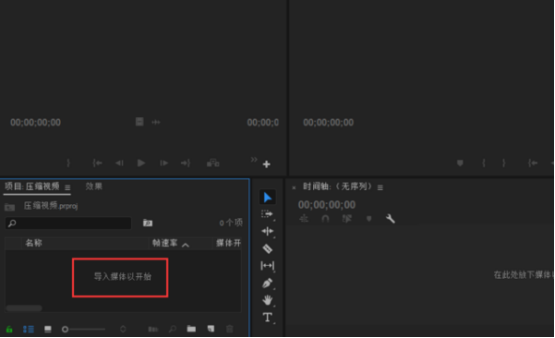
2,然后将刚刚导入的视频素材拖入到右侧时间轴面板中。

3,点击左侧的效果栏目。
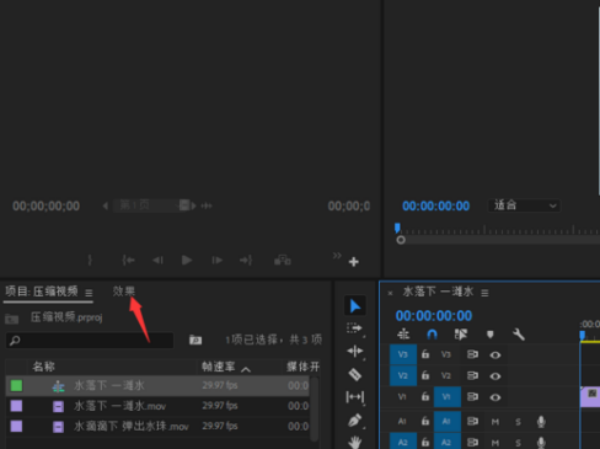
4,打开视频过渡,任意找一个过渡效果,拖动到右侧的视频交界处。

5,这时,可以看到时间轴上显示为红色,这样进行实时播放会比较卡,如果进行整段视频渲染又会比较耗时间,那么,可以把时间轴滑到红色段前面,单击鼠标右键,选择【标记为入点】。

6,同理,滑动到红色段右侧,单击鼠标右键,选择【标记为出点】。
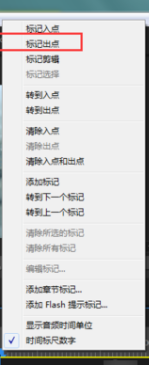
7,点击界面顶部的【序列】。
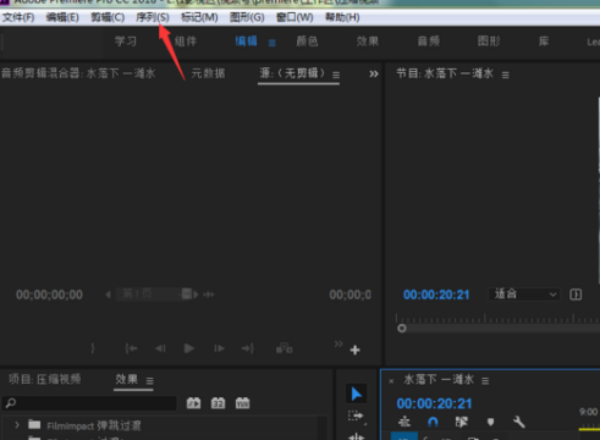
8,选择【渲染入点到出点】,进入视频的实时渲染过程,一般只需要几秒钟。
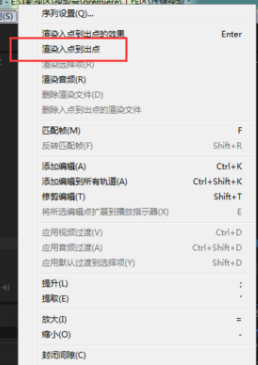
9,视频素材将被渲染完成,红色变成了绿色,可以直接点击播放按钮进行查看视频效果了。
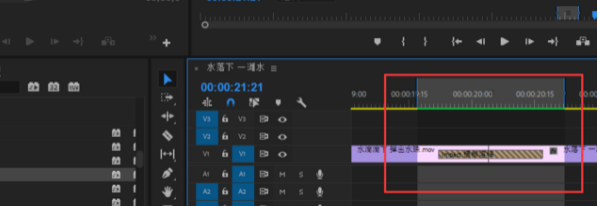
关于pr怎么渲染这个问题的答案就是以上小编整理的教学步骤了,希望你们可以认真学习观看。看教程百遍不如上手一练,在观看教程的同时要适当进行操作演练,才能最大程度上提高学习效率,加深记忆。
本篇文章使用以下硬件型号:联想小新Air15;系统版本:win10;软件版本:pr2018cc。
相关教程
热门百科
索引
pr怎么渲染?有没有快捷键?
pr怎么渲染
相关百科
最新知识
相关教程






